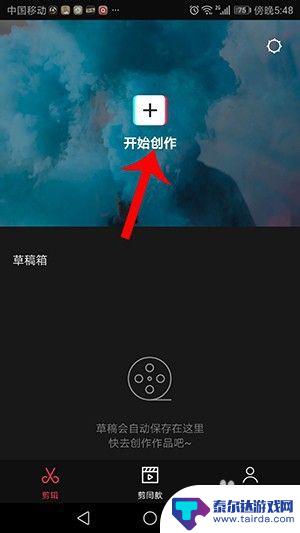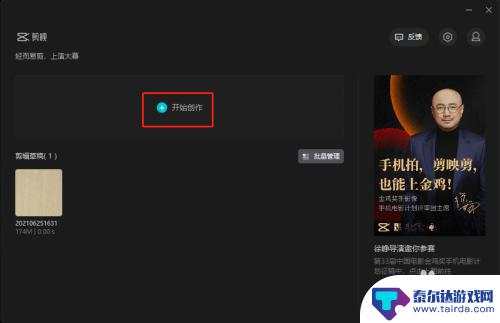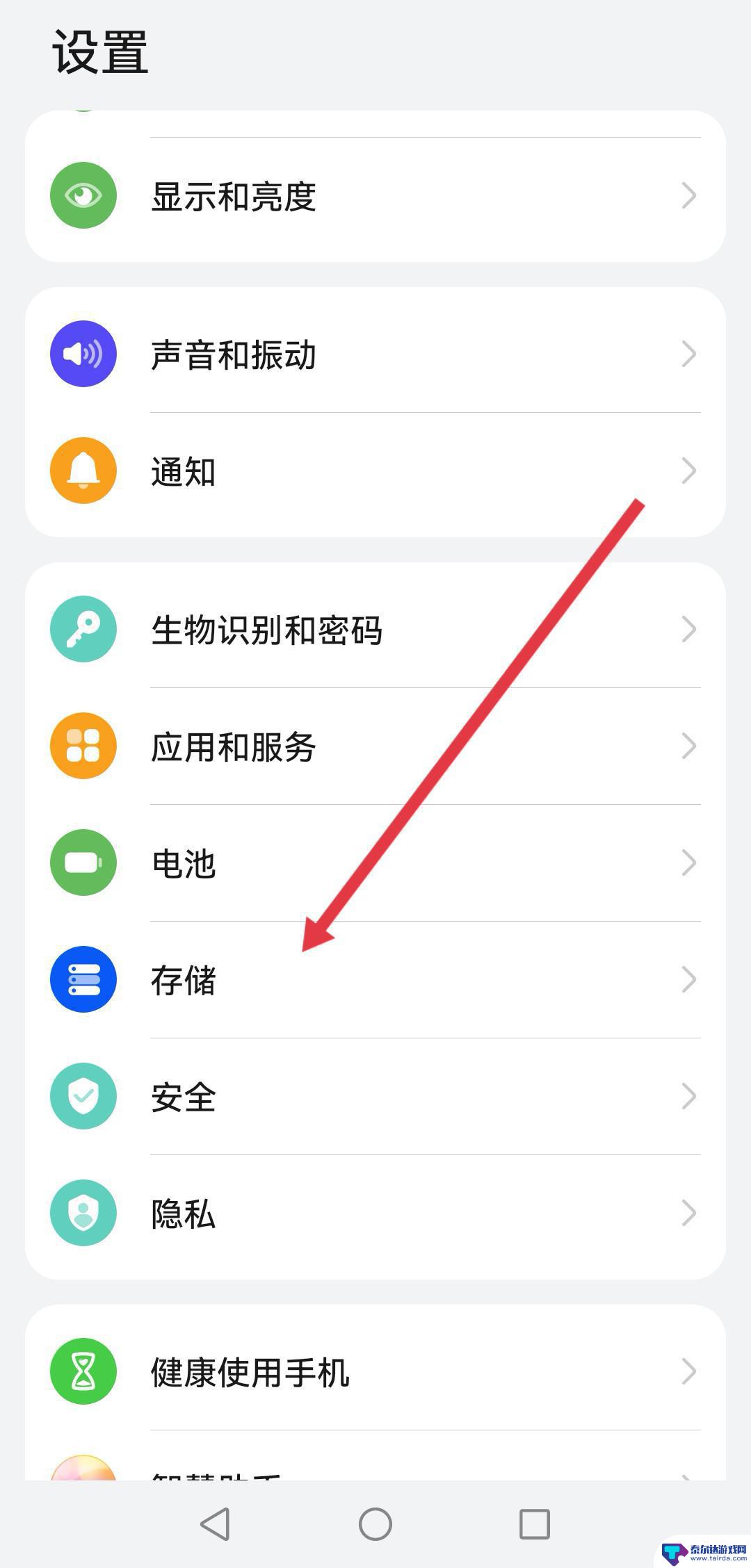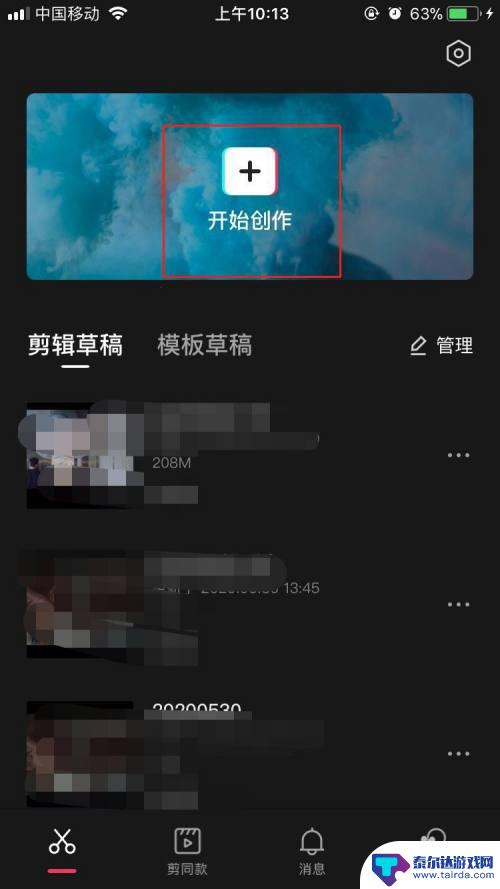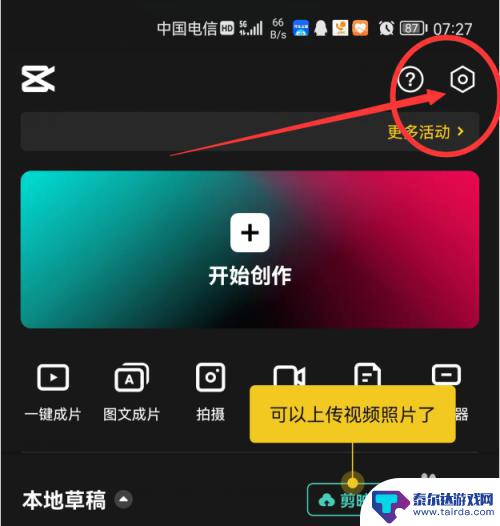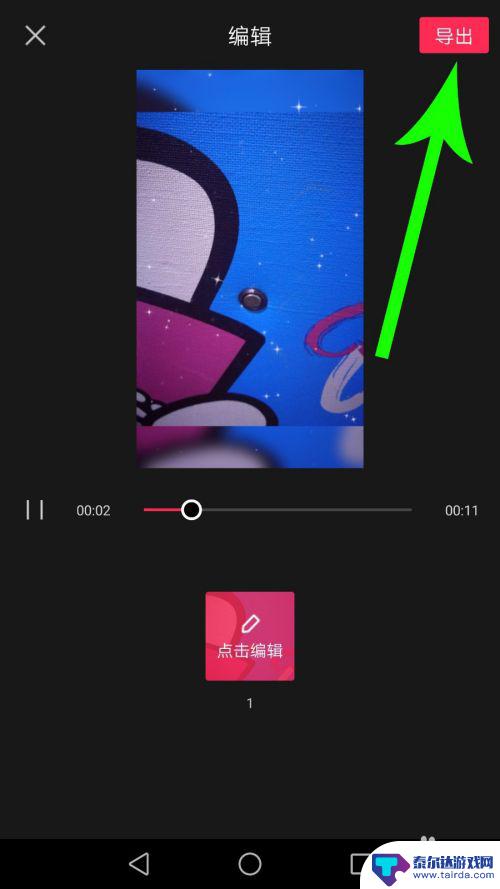手机剪映怎么设置视频快慢 剪映视频快进慢放设置教程
手机剪映怎么设置视频快慢,随着社交媒体和短视频平台的普及,越来越多的人开始喜欢拍摄和分享自己的生活片段,而手机剪映作为一款功能强大、操作简便的视频编辑软件,受到了广大用户的青睐。其中设置视频快慢、剪映视频快进慢放功能更是让用户能够自由调节视频节奏和表现形式。究竟如何使用手机剪映进行视频快慢设置呢?接下来让我们一起来了解一下。
剪映视频快进慢放设置教程
操作方法:
1.将视频导入剪映,点击下方的剪辑。
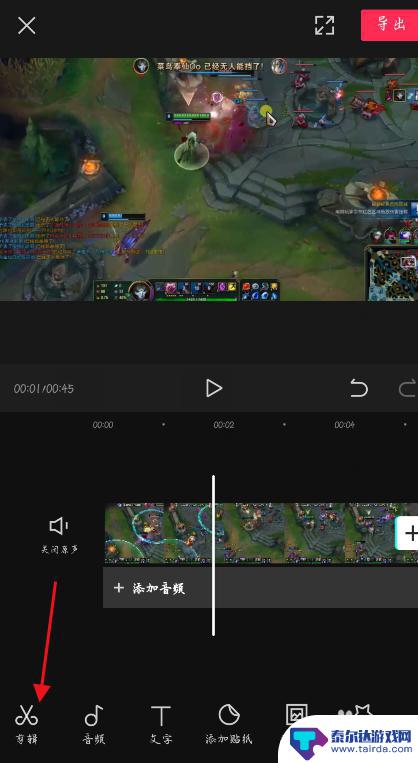
2.点击进入变速。
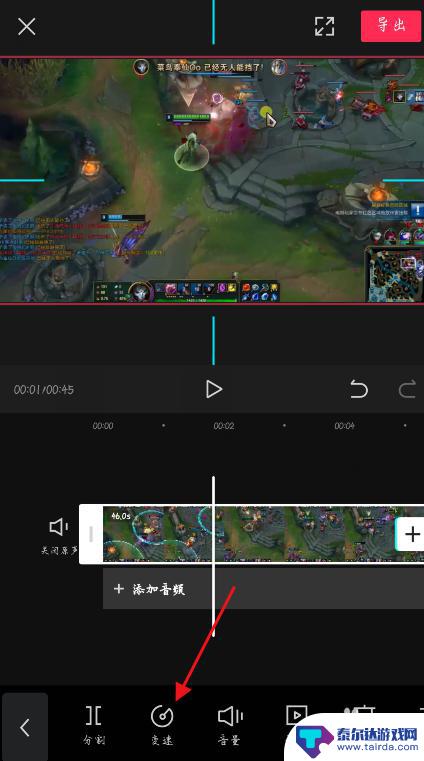
3.变速中有常规变速和曲线变速两种。
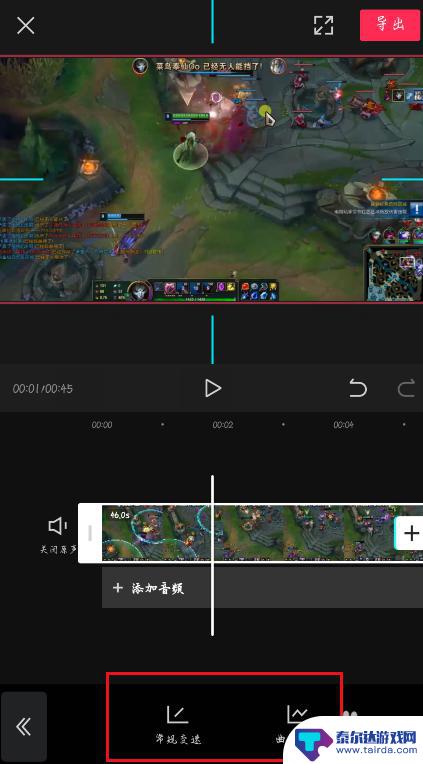
4.常规变速是将选择视频片段按照一种速度进行变速。
这就需要将视频需要变速的片段分割出来。
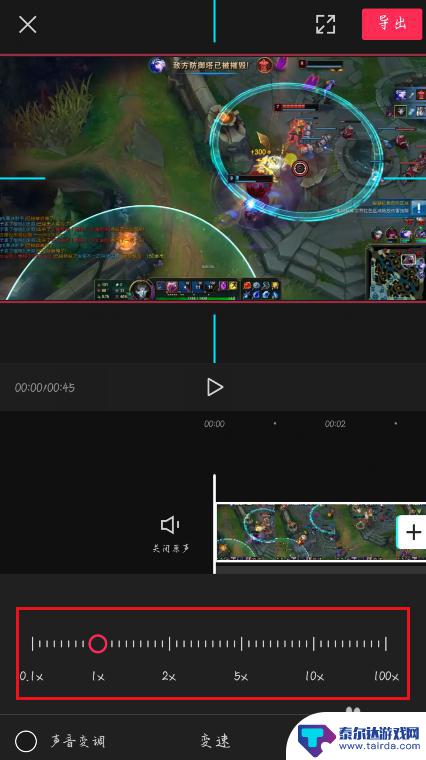
5.曲线变速就是可以随意调节整段视频变速的时间点和速度。
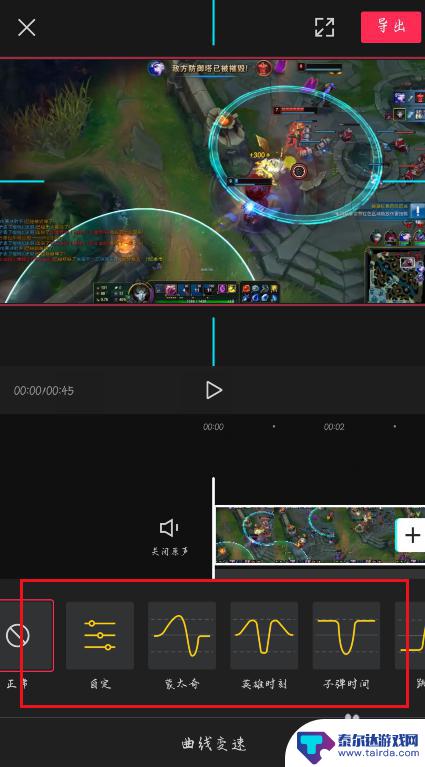
6.显示的是所选片段整段的速度,往上调就是快进。往下调,小于一则是放慢。
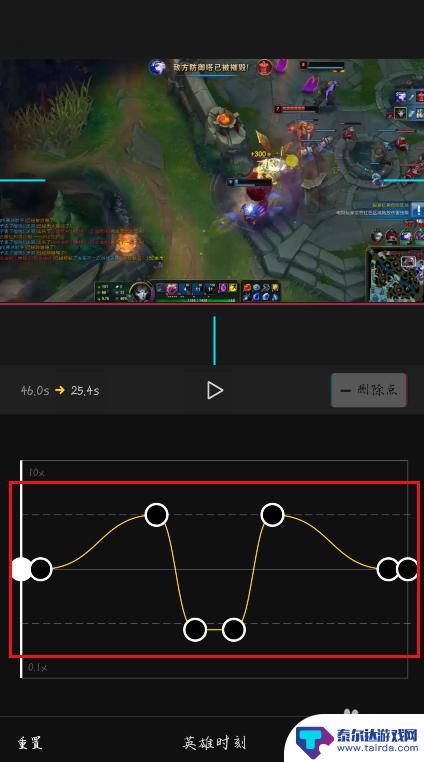
以上就是手机剪映如何设置视频快慢的全部内容,如果您遇到此类情况,可以按照本文提供的操作步骤进行解决,操作简单快捷,一步到位。
相关教程
-
手机视频怎么切换线路 剪映画中画视频轨道切换教程
随着手机智能化的快速发展,人们对于手机视频的需求也越来越高,而切换视频线路和剪映画中画视频轨道成为了许多用户关注的问题。如何在手机上进行视频线路的切换呢?剪映画中画视频轨道又是...
-
电脑剪映视频如何保存到电脑 剪映视频保存路径设置
在如今的数字化时代,视频已经成为人们记录生活、分享经历的重要方式之一,而在使用电脑剪映软件进行视频编辑后,保存视频到电脑是必不可少的一步。在保存视频时,设置保存路径是非常重要的...
-
剪映视频卡顿怎么办 剪映剪辑视频卡顿怎么解决
剪映是一款功能强大的视频剪辑工具,但在使用过程中,有时会出现视频卡顿的情况,让人感到很困扰,视频卡顿不仅影响用户的使用体验,也会影响视频的质量。剪映视频卡顿怎么办?如何解决剪映...
-
手机剪映视频怎么设置清晰 剪映如何调节视频清晰度
在如今的移动互联网时代,手机已经成为我们生活中不可或缺的伙伴,而随着手机摄影和视频剪辑的普及,剪映这款视频剪辑软件也越来越受到人们的喜爱。对于想要拍摄和编辑高清视频的用户来说,...
-
如何清理剪映垃圾 剪映App缓存清理方法
如何清理剪映垃圾,剪映App作为一款备受欢迎的视频剪辑工具,为我们提供了方便快捷的视频编辑体验,随着使用时间的增长,剪映App中可能会积累大量的垃圾文件和缓存数据,占用手机存储...
-
手机剪映如何更换视频音乐 剪映剪同款换音乐的步骤
手机剪映如何更换视频音乐,手机剪映是一款功能强大的视频剪辑应用程序,它不仅可以帮助我们编辑和剪辑视频,还可以通过更换视频音乐来为作品增添独特的氛围,剪映剪同款换音乐的步骤简单易...
-
苹果手机怎么瞬间加速 iPhone反应慢怎么提速
在现代生活中,苹果手机以其流畅的操作体验和出色的性能广受用户喜爱,随着使用时间的增加,许多用户会发现自己的iPhone反应变得迟缓,影响了日常使用的便捷性。为了帮助大家更好地享...
-
苹果各手机分辨率 iPhone12分辨率是多少像素
iPhone 12是苹果公司最新推出的一款智能手机,其分辨率是2532 x 1170像素,这一分辨率使得iPhone 12在显示画面细腻清晰的同时,也能够呈现更加真实的色彩和更...
-
两个苹果手机登陆同一个id怎么关闭同步 两部苹果手机用一个id帐号怎么取消同步
当我们拥有两部苹果手机并且使用相同的Apple ID登陆时,很可能会遇到同步的问题,如果你想关闭两部手机之间的同步,可以通过简单的操作来实现。同样地如果想取消两部手机之间的同步...
-
oppo手机怎么关闭全屏搜索 OPPO手机如何关闭全局搜索
OPPO手机全屏搜索功能在一些情况下可能会给用户带来困扰,例如误触或者不需要全局搜索的场景,如何关闭OPPO手机的全屏搜索功能呢?在使用OPPO手机时,用户可以通过简单的操作来...